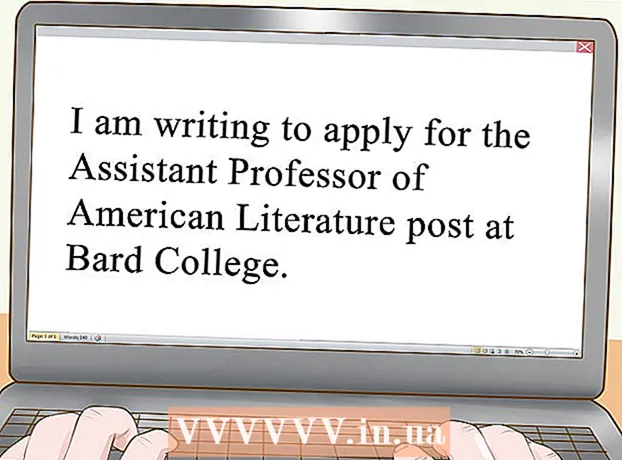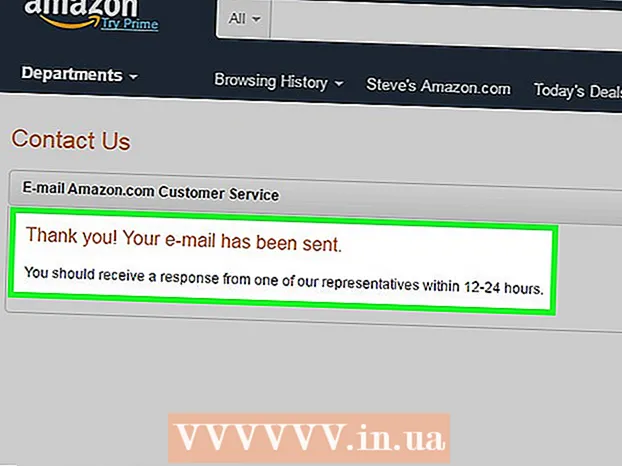作者:
Ellen Moore
创建日期:
20 一月 2021
更新日期:
1 七月 2024

内容
Google Chrome 是一款适用于 Windows、Mac OS X、Linux、Android 和 iOS 的轻量级免费浏览器。按照我们的说明下载并安装它。
请记住:如果您居住在中国,则没有 VPN 就无法下载此浏览器。
脚步
方法 1(共 2 个):如何下载适用于 PC/Mac/Linux 的 Chrome
 1 去 https://www.google.com/chrome/ 在您的浏览器中。 您可以使用任何浏览器下载 Google Chrome。如果您尚未安装浏览器,您可以使用操作系统的内置浏览器(Windows 为 Internet Explorer,Mac OS X 为 Safari)。
1 去 https://www.google.com/chrome/ 在您的浏览器中。 您可以使用任何浏览器下载 Google Chrome。如果您尚未安装浏览器,您可以使用操作系统的内置浏览器(Windows 为 Internet Explorer,Mac OS X 为 Safari)。  2 单击下载 Chrome。 “服务条款”窗口将打开。
2 单击下载 Chrome。 “服务条款”窗口将打开。  3 指明是否要将 Google Chrome 设为默认浏览器。 如果是这样,它会在您每次单击其他程序(例如电子邮件)中的链接时打开。
3 指明是否要将 Google Chrome 设为默认浏览器。 如果是这样,它会在您每次单击其他程序(例如电子邮件)中的链接时打开。 - 您还可以通过选中“允许自动提交使用情况统计信息...”复选框来允许将数据发送到 Google。然后计算机会将有关崩溃、首选项和按钮点击的信息发送给 Google。您的个人信息和您访问的网站的信息都不会被发送。
 4 阅读服务条款并单击接受并安装。 安装程序将启动,安装完成后,将安装 Google Chrome。根据您的浏览器设置,运行安装程序可能需要您的同意。
4 阅读服务条款并单击接受并安装。 安装程序将启动,安装完成后,将安装 Google Chrome。根据您的浏览器设置,运行安装程序可能需要您的同意。  5 登录 Chrome。 安装后,将出现一个 Chrome 窗口,其中包含新用户的信息。您可以使用您的 Google 帐户登录 Chrome,以将您的书签、偏好设置和浏览历史记录与您在其他设备上使用的任何其他 Chrome 浏览器同步。如果您对使用浏览器有任何疑问,请使用菜单的“帮助”部分。
5 登录 Chrome。 安装后,将出现一个 Chrome 窗口,其中包含新用户的信息。您可以使用您的 Google 帐户登录 Chrome,以将您的书签、偏好设置和浏览历史记录与您在其他设备上使用的任何其他 Chrome 浏览器同步。如果您对使用浏览器有任何疑问,请使用菜单的“帮助”部分。  6 下载离线安装程序(可选)。 上述步骤将在具有互联网连接的计算机上安装 Chrome。如果您想下载离线安装程序以便离线安装 Chrome,请在浏览器的搜索栏中输入“离线 chrome 安装程序”,然后单击 Chrome 支持站点的第一个链接。在此页面上,您可以下载离线安装程序。
6 下载离线安装程序(可选)。 上述步骤将在具有互联网连接的计算机上安装 Chrome。如果您想下载离线安装程序以便离线安装 Chrome,请在浏览器的搜索栏中输入“离线 chrome 安装程序”,然后单击 Chrome 支持站点的第一个链接。在此页面上,您可以下载离线安装程序。 - 有针对个人用户的安装程序,也有针对所有计算机用户的安装程序。确保下载所需的安装程序。
- 下载安装程序后,将其传输到要安装 Chrome 的计算机上,然后运行它以安装 Chrome,就像安装任何下载的程序一样。
方法 2(共 2 个):如何为您的移动设备下载 Chrome
 1 在您的设备上开一家商店。 在 Android 上,它被称为 Play Store,在 iOS 上,它被称为 App Store。 Chrome 可以安装在 Android 4.0 及更高版本和 iOS 5.0 及更高版本上。
1 在您的设备上开一家商店。 在 Android 上,它被称为 Play Store,在 iOS 上,它被称为 App Store。 Chrome 可以安装在 Android 4.0 及更高版本和 iOS 5.0 及更高版本上。  2 找到 Chrome。 它必须由 Google, Inc. 发布。
2 找到 Chrome。 它必须由 Google, Inc. 发布。  3 单击“安装”按钮开始下载和安装应用程序。 在安装之前,可能会提示您同意制造商的条款。
3 单击“安装”按钮开始下载和安装应用程序。 在安装之前,可能会提示您同意制造商的条款。  4 打开应用程序。 当您第一次打开 Chrome 时,它会询问您是否要使用您的 Google 帐户登录。这将与您在其他设备上使用的任何其他 Chrome 浏览器同步书签、首选项和浏览历史记录。
4 打开应用程序。 当您第一次打开 Chrome 时,它会询问您是否要使用您的 Google 帐户登录。这将与您在其他设备上使用的任何其他 Chrome 浏览器同步书签、首选项和浏览历史记录。
提示
- 安装后,您可以自定义主页。
- 为获得最佳性能,Google Chrome 需要 350 MB 可用磁盘空间和 512 MB RAM。在安装 Chrome 之前,请确保您的计算机有足够的资源。